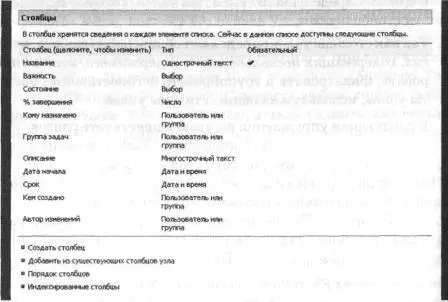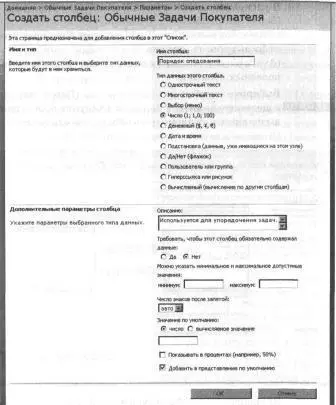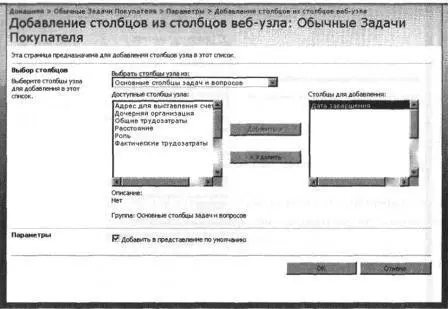Так как столбцы узлов определяют общий набор данных, в списках, содержащих несколько типов содержимого, можно сортировать, фильтровать и группировать несопоставимые элементы узлов, используя их общие столбцы узлов.
В следующем упражнении вы усовершенствуете список Обычные задачи покупателя(Common Buyer Tasks), добавив столбец Порядок следования(Sequence) и столбец узла Дата завершения(Date Completed), изменив столбец Важность(Priority), чтобы добавить дополнительный параметр, и удалив столбец % завершения(% Complete). Также вы измените порядок столбцов на нескольких страницах так, чтобы столбец Описание(Description) шел сразу за столбцом Название(Title).
Откройте узел SharePoint, на котором был создан список Обычные задачи покупателя(Common Buyer Tasks). В этом упражнении используется узел http://wideworldimporters, но вы можете использовать любой другой узел. Если потребуется, введите имя пользователя и пароль, после чего щелкните ОК.
Убедитесь, что имеете достаточно прав для управления списком. Если сомневаетесь, обратитесь к Приложению.
1. Щелкните на ссылке Обычные задачи покупателя(Common Buyer Tasks) в области быстрого запуска, чтобы открыть стандартное представление списка Обычные задачи покупателя(Common Buyer Tasks).
2. В меню Параметры(Settings) выберите команду Параметры списка(List Settings), чтобы открыть страницу настройки списка Обычные задачи покупателя(Common Buyer Tasks).
3. Щелкните на ссылке Создайте столбец(Create column), которая расположена в нижней части раздела Столбец(Columns), чтобы открыть страницу Создать столбец: Обычные задачи покупателя(Create Column: Common Buyer Tasks).
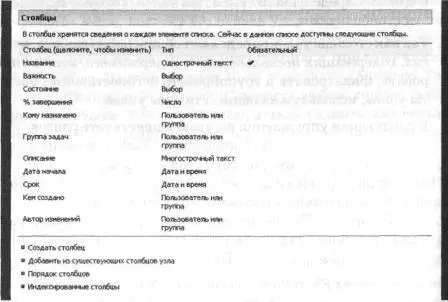
4. В поле Имя столбца(Column name) введите Порядок следования(Sequence).
5. В списке типов столбца выберите Число(Number). Обратите внимание и на другие варианты, вспомнив их описание, приведенное выше.
6. В поле Описание(Description) введите Используется для упорядочения задач.
7. Остальные параметры оставьте без изменения.
8. Щелкните ОК, чтобы завершить добавление столбца Порядок следования(Sequence) в список. Откроется страница настройки списка задач.
Тодд Роув хотел бы видеть дополнительный столбец, содержащий дату завершения каждой задачи.
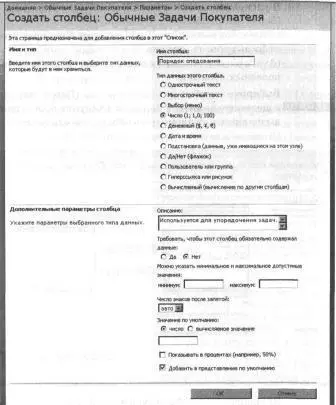
9. В области Столбцы(Columns) щелкните на ссылке Добавить из существующих столбцов узла(Add from existing site columns), чтобы открыть страницу Добавление столбцов из существующих столбцов узла: Обчные задачи покупателя(Add Columns from Site Columns: Common Buyer Tasks).
10. В раскрывающемся списке Выбрать столбцы узла из(Select site columns from) выберите Основные столбцы задач и вопросов(Core Task and Issue Columns), чтобы отфильтровать список Доступные столбцы узла(Available site columns) и видеть в нем только несколько полезных столбцов.
11. Выберите столбец Дата завершения(Date Completed) и щелкните на кнопке Добавить(Add) или просто дважды щелкните на элементе, чтобы перенести его в список Столбцы для добавления(Columns to add).
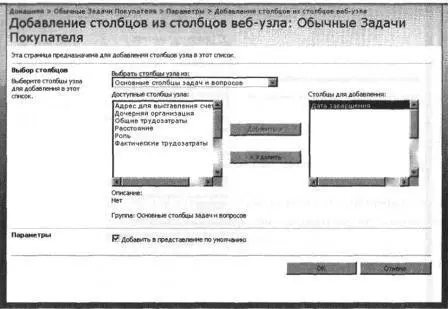
12. Щелкните ОК, чтобы добавить столбец в список и заново отобразить страницу настройки списка обычных задач покупателя.
Некоторые задачи находятся в списке слишком низко, и покупатели хотят добавить возможность отражать это в столбце Важность(Priority). Для ранжирования задач покупатели обычно используют важность со значением Средняя(Medium), а не Нормальная(Normal), и хотят иметь возможность вводить не стандартные значения Высокая(High), Средняя(Medium), Низкая(Low) и Очень низкая(Very Low), а свои собственные.
13. В разделе Столбцы(Columns) щелкните на ссылке Важность(Priority), чтобы изменить параметры для существующего столбца.
14. В разделе Дополнительные параметры столбцы(Additional Column Settings) в последней строке текстового поля Введите варианты выбора (каждый – в отдельной строке)[Type each choice on a separate line] введите (4) Очень низкая, чтобы добавить в раскрывающийся список дополнительный элемент.
Читать дальше